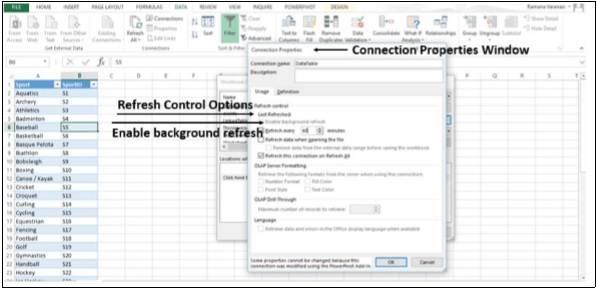Advanced Excel - zewnętrzne połączenie danych
Po połączeniu skoroszytu programu Excel z zewnętrznym źródłem danych, takim jak baza danych programu SQL Server, baza danych programu Access lub inny skoroszyt programu Excel, można aktualizować dane w skoroszycie, „odświeżając” łącze do jego źródła. Za każdym razem, gdy odświeżasz połączenie, zobaczysz najnowsze dane, w tym wszystko, co jest nowe lub zostało usunięte.
Zobaczmy, jak odświeżyć dane programu PowerPivot.
Step 1 - Przejdź do Data View.
Step 2 - Kliknij Refresh.
Step 3 - Kliknij Refresh All.
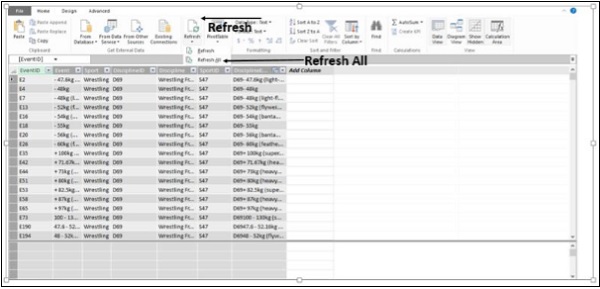
Plik Data Refresh pojawi się okno zawierające wszystkie tabele danych w formacie Data Modeli śledzenie odświeżającego postępu. Po zakończeniu odświeżania zostanie wyświetlony stan.
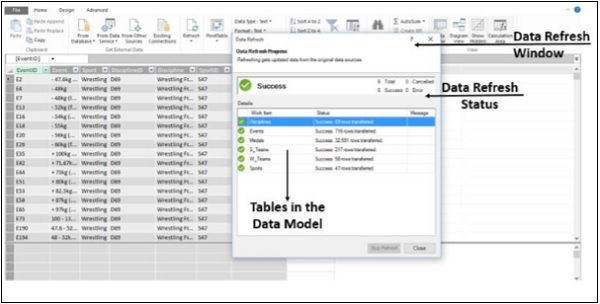
Step 4- Kliknij Zamknij. Dane w modelu danych zostaną zaktualizowane.
Zaktualizuj połączenia danych
Step 1 - Kliknij dowolną komórkę w tabeli, która zawiera łącze do zaimportowanego pliku danych.
Step 2 - Kliknij ikonę Data patka.
Step 3 - Kliknij Refresh All w grupie Połączenia.
Step 4 - Na liście rozwijanej kliknij Refresh All. Wszystkie połączenia danych w skoroszycie zostaną zaktualizowane.

Automatycznie odświeżaj dane
Tutaj dowiemy się, jak automatycznie odświeżyć dane po otwarciu skoroszytu.
Step 1 - Kliknij dowolną komórkę w tabeli, która zawiera łącze do zaimportowanego pliku danych.
Step 2 - Kliknij ikonę Data patka.
Step 3 - Kliknij Connections w ConnectionsGrupa. PlikWorkbook Connections pojawi się okno.
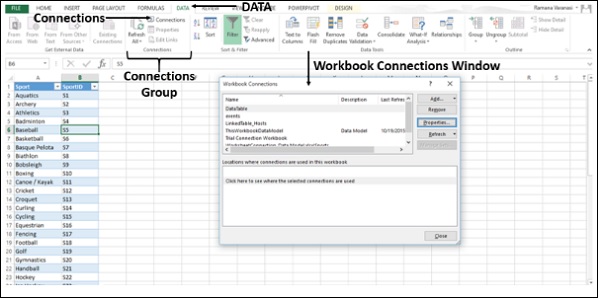
Step 4 - Kliknij Properties. PlikConnection Properties Pojawi się okno.
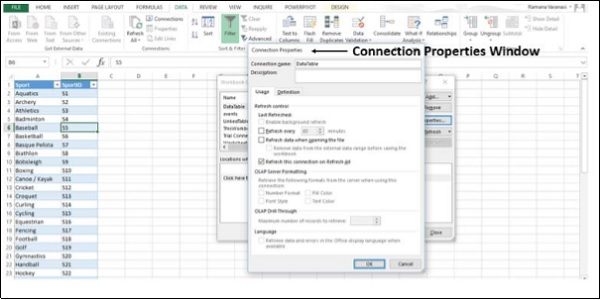
Step 5 - Znajdziesz plik Usage kartę i Definitionpatka. Kliknij naUsagepatka. Opcje dlaRefresh Control zjawić się.
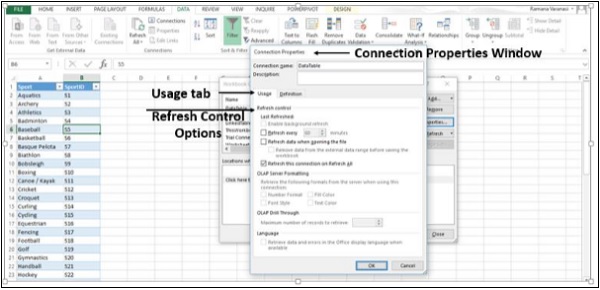
Step 6 - Wybierz Refresh data podczas otwierania pliku.
Masz również opcję w ramach tego: ‘Remove data from the external data range before saving the workbook’. Możesz użyć tej opcji, aby zapisać skoroszyt z definicją zapytania, ale bez danych zewnętrznych.
Step 7 - Kliknij OK.
Za każdym razem, gdy otworzysz skoroszyt, aktualne dane zostaną załadowane do skoroszytu.
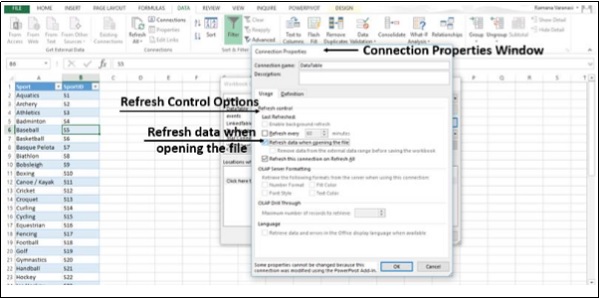
Automatycznie odświeżaj dane w regularnych odstępach czasu
Step 1 - Kliknij dowolną komórkę w tabeli, która zawiera łącze do zaimportowanego pliku danych.
Step 2 - Kliknij ikonę Data patka.
Step 3 - Kliknij ikonę Connections opcja w ConnectionsGrupa. ZAWorkbook Connections pojawi się okno.
Step 4 - Kliknij Properties. ZAConnection Properties Pojawi się okno.
Step 5 - Kliknij ikonę Usagepatka. Opcje dlaRefresh Control zjawić się.
Step 6 - Teraz wybierz „Odśwież co” i wprowadź 60 minut między każdą operacją odświeżania.
Step 7 - Kliknij OK. Twoje dane będą odświeżane co 60 minut, czyli co godzinę.
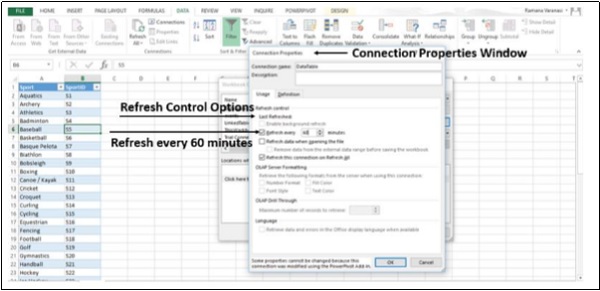
Włącz odświeżanie w tle
W przypadku bardzo dużych zestawów danych rozważ uruchomienie odświeżania w tle. Spowoduje to zwrócenie kontroli nad programem Excel, zamiast czekać kilka minut narefreshskończyć. Możesz użyć tej opcji, gdy uruchamiasz zapytanie w tle. Nie można jednak uruchomić zapytania dla żadnego typu połączenia, które pobiera dane dla modelu danych.
Step 1 - Kliknij dowolną komórkę w tabeli, która zawiera łącze do zaimportowanego pliku danych.
Step 2 - Kliknij ikonę Data patka.
Step 3 - Kliknij Connections w ConnectionsGrupa. PlikWorkbook Connections pojawi się okno.
Step 4 - Kliknij Properties. Connection Properties Pojawi się okno.
Step 5 - Kliknij ikonę Usagepatka. PlikRefresh Control pojawią się opcje.
Step 6 - Kliknij Enable background refresh a następnie kliknij OK.